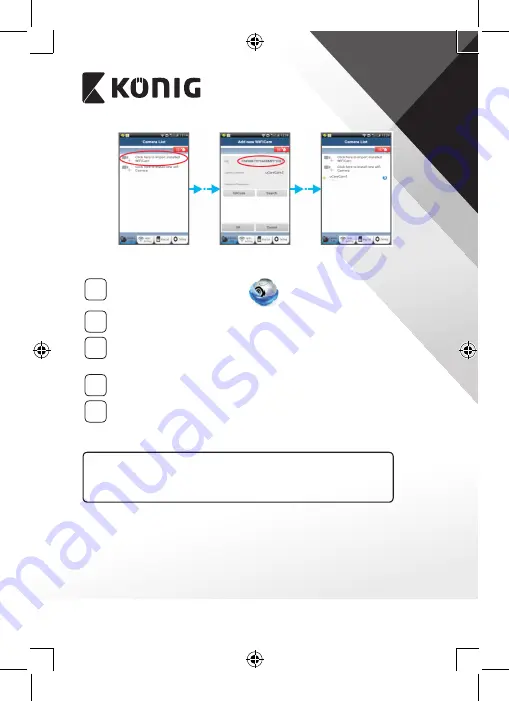
TÜRKÇE
189
Şekil 16
Şekil 17
Şekil 18
APPLE
5
“uCare Cam” Uygulamasını açın.
6
Kamera listesi penceresinde ekranın sağ üstündeki “+” işaretini
seçin.
7
“Scan camera QR code” seçeneğini seçin.
Not: cihazınızda kurulu bir QR kodu tarayıcısının olması
gerekmektedir.
8
QR kodunu IP kameranın arka tarafına yerleştirerek QR kodunu
tarayın.
9
UID (Benzersiz Kimlik kodu), QR kodunun taranmasının ardından
görüntülenir.
Kişisel bir kamera adı girin ve ekranın sağ üst köşesindeki “DONE”
seçeneğini seçin.
Uygulama, IP kamera ve SSS ile ilgili daha fazla açıklama için lütfen
bu ürünle birlikte verilen CD üzerindeki KAPSAMLI kılavuza (sadece
İngilizce) bakın.
Ürün açıklaması:
SAS‑IPCAM11
6
1. Montaj
2. Mikrofon
3. Anten
4. Gece görüş için IR LED
Summary of Contents for SAS-IPCAM116
Page 137: ...137 2 uCare Cam 00000000 admin 0000 1 IP IP 1 DC DC IP LED IP 15 2 LED 15...
Page 142: ...142 11 13 12 14 IP Wi Fi 1 DC DC IP LED IP 15 2 LED 15...
Page 171: ...171 2 uCare Cam 00000000 admin 0000 1 IP IP 1 IP IP 15 2 15 3 IP WPS 10 IP...
Page 172: ...172 ANDROID Apple 8 IP Wi Fi 4 uCare Cam 1 5 6 2 3 10 0000 7 5 uCare Cam 4 6 5 2 3 4...
Page 175: ...175 7 IP Wi Fi 1 2 IP Wi Fi IP Wi Fi 1 8 11 9 13 14 11 13 12 14...
Page 178: ...178 IP CD SAS IPCAM116 1 2 3 4 5 6 7 8 WPS 9 12...
Page 249: ...249 2 uCare Cam 00000000 admin 0000 1 1 LED 15 2 LED 15...
Page 253: ...253 5 WPS Wi Fi WPS Wi Fi 6 Wi Fi Wi Fi 9 10 8 9 10 7 Wi Fi 1 2 Wi Fi LED LED 1 8 11 9 13 14...
Page 254: ...254 11 13 12 14 Wi Fi 1 LED 15 2 LED 15...
Page 256: ...256 4 17 18 16 17 18 APPLE 5 uCare Cam 6 7 Scan camera QR code QR 8 QR QR 9 UID ID QR DONE CD...
















































